使用数据模型新建数据透视表
2021年09月24日 12:54 发布来源:Excel学习网
或许,您已经在数据模型中创建了表之间的关系,现在准备在分析中使用此数据。 下面介绍了如何使用工作簿中的数据模型构建新的数据透视表或数据透视图。
单击工作表上的任意单元格。
单击“插入”>“数据透视表”。
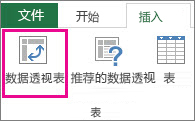
在“创建数据透视表”对话框中的“请选择要分析的数据”下方,单击“使用外部数据源”。
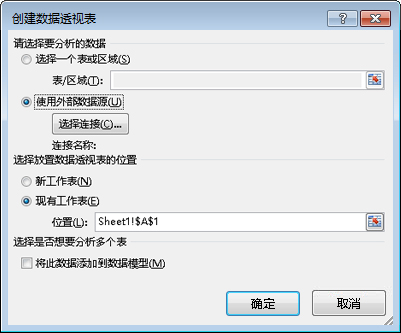
单击“选择连接”。
在“表”选项卡上,在“此工作簿数据模型”中选择“工作簿数据模型中的表”。
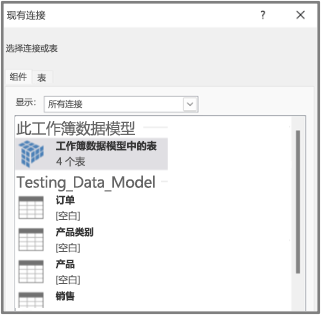
单击“打开”,然后单击“确定”以显示包含数据模型中所有表的字段列表。
原创文章如转载请注明:转载自Excel学习网 [ http://www.excelxx.com/]
需要保留本文链接地址:http://www.excelxx.com/shujufenxi/13915.html
需要保留本文链接地址:http://www.excelxx.com/shujufenxi/13915.html
上一篇:使用多个表创建数据透视表
下一篇:详细了解如何在数据透视表中计算值
相关教程:
- → 使用多个表创建数据透视表
- → 在数据透视表中Excel数据透视Windows
- → 向图表添加趋势线或移动平均线
- → 在图表中添加或删除标题
- → 为图表选择数据
- → 更改标签中文本和数字的格式
- → 更改图表中的轴标签
- → 如何创建直方图
- → 显示或隐藏连接线
- → 创建瀑布图
经典Excel学习视频及教程推荐:
Excel优秀工具推荐:
小工具推荐:
